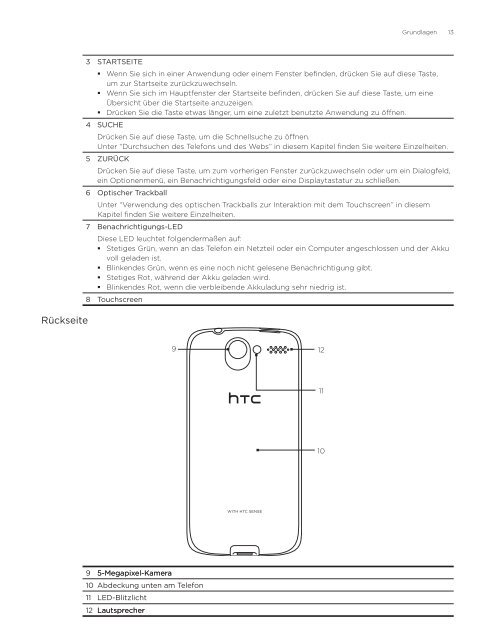- Seite 1 und 2: Ihr HTC Desire Handbuch
- Seite 3 und 4: Handelsmarken und Copyrights Copyri
- Seite 5 und 6: Inhalt Grundlagen Inhalt des Karton
- Seite 7 und 8: Nachrichten Über Nachrichten 69 Se
- Seite 9 und 10: Verwendung des Webbrowsers auf dem
- Seite 11: Sicherheit Schutz der SIM-Karte mit
- Seite 15 und 16: 16 LEISER Ansicht von unten Grun
- Seite 17 und 18: SIM-Karte Grundlagen 17 Auf der SIM
- Seite 19 und 20: Entfernen des Akkus 1. 2. Entfernen
- Seite 21 und 22: Beginnen Grundlagen 21 Nachdem Sie
- Seite 23 und 24: Standbymodus Grundlagen 23 10. Eini
- Seite 25 und 26: Telefonstatus und Benachrichtigunge
- Seite 27 und 28: Weitere (nicht angezeigte) Benachri
- Seite 29 und 30: Grundlagen 29 Verwendung des optisc
- Seite 31 und 32: Einstellen der Lautstärke Grundlag
- Seite 33 und 34: Kopieren von Dateien zur und von de
- Seite 35 und 36: Persönliche Einrichtung Make it mi
- Seite 37 und 38: 6. 7. 8. Persönliche Einrichtung 3
- Seite 39 und 40: Persönliche Einrichtung der Starts
- Seite 41 und 42: Ordner Ihrer Startseite hinzufügen
- Seite 43 und 44: Anrufe Telefonieren Es gibt mehrere
- Seite 45 und 46: Absetzen eines Notrufs Sie können
- Seite 47 und 48: Abweisen eines eingehenden Anrufs A
- Seite 49 und 50: 3. 4. Wenn die Verbindung mit dem z
- Seite 51 und 52: 5. Wenn Sie sie als eine andere Art
- Seite 53 und 54: Aktivieren oder Deaktivieren des Fl
- Seite 55 und 56: Kontakte-Fenster Kontakte 55 Das Ko
- Seite 57 und 58: 5. Geben Sie die Kontaktinformation
- Seite 59 und 60: Importieren von Kontakten auf der S
- Seite 61 und 62: Kontakte 61 Tippen Sie auf das Symb
- Seite 63 und 64:
Kontakte-Widget Kontakte 63 Fügen
- Seite 65 und 66:
Text eingeben Verwenden Sie die fol
- Seite 67 und 68:
Anpassen der Fingereingabeeinstellu
- Seite 69 und 70:
Nachrichten Über Nachrichten Mit N
- Seite 71 und 72:
6. Wählen Sie im Anhang-Fenster un
- Seite 73 und 74:
WAP-Push-Nachrichten WAP-Push-Nachr
- Seite 75 und 76:
3. Nachrichten 75 Tippen Sie auf da
- Seite 77 und 78:
Lesebestätigungen Nachrichten 77 W
- Seite 79 und 80:
Konten und Synchronisierung Synchro
- Seite 81 und 82:
Entfernen eines Kontos Konten und S
- Seite 83 und 84:
Konten und Synchronisierung 83 HTC
- Seite 85 und 86:
Kalendertermine, die synchronisiert
- Seite 87 und 88:
Soziale Netzwerke Facebook für HTC
- Seite 89 und 90:
Twittern auf dem Telefon Peep-Fenst
- Seite 91 und 92:
Kontoeinstellungen Melden Sie sich
- Seite 93 und 94:
Aktualisierung Ihres Status 1. 2. 3
- Seite 95 und 96:
Rückkehr zur Freundesliste Sozial
- Seite 97 und 98:
Anzeige aller oder nur beliebter Fr
- Seite 99 und 100:
E-Mail Verwendung von Google Mail G
- Seite 101 und 102:
3. Gehen Sie folgendermaßen vor, u
- Seite 103 und 104:
Sie können eine Signatur erstellen
- Seite 105 und 106:
Einrichtung von Einstellungen für
- Seite 107 und 108:
E-Mail 107 anschließend auf Speich
- Seite 109 und 110:
Schreiben und Senden einer E-Mail 1
- Seite 111 und 112:
Kalender Über Kalender Verwenden S
- Seite 113 und 114:
Kalenderansicht wechseln Monatsansi
- Seite 115 und 116:
Anzeigen, Bearbeiten oder Löschen
- Seite 117 und 118:
Kalender anzeigen und synchronisier
- Seite 119 und 120:
Stadt Kalender 119 Als Standard wir
- Seite 121 und 122:
Über die Uhr-Anwendung Uhr und Wet
- Seite 123 und 124:
Verwendung der Weltuhr Uhr und Wett
- Seite 125 und 126:
Einstellen des Weckers Uhr und Wett
- Seite 127 und 128:
Wetteranzeige Uhr und Wetter 127 We
- Seite 129 und 130:
Internet Datenverbindung Das Telefo
- Seite 131 und 132:
Prüfen des Drahtlos-Netz-Status 1.
- Seite 133 und 134:
Verbindung mit einem VPN Internet 1
- Seite 135 und 136:
Verwendung des Webbrowsers auf dem
- Seite 137 und 138:
Auswahl eines Links auf einer Webse
- Seite 139 und 140:
2. 3. Wählen Sie die Option Unbeka
- Seite 141 und 142:
Anzeige von Lesezeichen und zuvor b
- Seite 143 und 144:
Bluetooth Verwendung von Bluetooth
- Seite 145 und 146:
Bluetooth 145 Sollte die Neuverbind
- Seite 147 und 148:
7. Nehmen Sie auf dem empfangenden
- Seite 149 und 150:
Kamera Kamera-Grundlagen Ob Sie nun
- Seite 151 und 152:
Zoomen Bevor Sie ein Foto oder Vide
- Seite 153 und 154:
Gesichtserkennung Kamera 153 Wenn S
- Seite 155 und 156:
Auflösung Kamera 155 Wählen Sie e
- Seite 157 und 158:
Fotos Über die Fotoanwendung Mit d
- Seite 159 und 160:
Anzeige eines Fotos im Querformat F
- Seite 161 und 162:
Arbeiten mit Fotos Fotos 161 Beim D
- Seite 163 und 164:
Fotos oder Videos mit Bluetooth sen
- Seite 165 und 166:
Musik Über die Musikanwendung Mit
- Seite 167 und 168:
Erstellen einer Wiedergabeliste Ers
- Seite 169 und 170:
Einrichten eines Musiktitels als Kl
- Seite 171 und 172:
Hinein- und Herauszoomen auf einer
- Seite 173 und 174:
Suche nach einem Ort 1. 2. Drücken
- Seite 175 und 176:
Maps und Standort 175 Finden Ihrer
- Seite 177 und 178:
Datenschutzeinstellung ändern Maps
- Seite 179 und 180:
3. Tippen Sie auf den Footprint, de
- Seite 181 und 182:
Weitere Apps Anschauen von Videos a
- Seite 183 und 184:
Anschauen einer PDF-Datei Weitere A
- Seite 185 und 186:
Behalten der Übersicht über Ihre
- Seite 187 und 188:
Hören von Radio Mit FM-Radio könn
- Seite 189 und 190:
Aufnahme einer Sprachnotiz Weitere
- Seite 191 und 192:
Weitere Apps 191 Durchsuchen Sie Ap
- Seite 193 und 194:
Lesen von Nachrichten-Feeds Weitere
- Seite 195 und 196:
Hinzufügen eines Stichwortes Weite
- Seite 197 und 198:
Schutz des Telefons mit einer Displ
- Seite 199 und 200:
Sicherheit Einstellungen 199 Richte
- Seite 201 und 202:
Display aktiviert lassen, während
- Seite 203 und 204:
Ändern der Telefonsprache Einstell
- Seite 205 und 206:
Verwaltung von Speicher Prüfen, wi
- Seite 207 und 208:
Sichern, Aktualisieren und Zurücks
- Seite 209 und 210:
Wiederherstellen der Standardwerte
- Seite 211 und 212:
Index Symbole 3G 129 A Absetzen ein
- Seite 213:
O Optimierung der Akkunutzungsdauer